
สารบัญ:
- ผู้เขียน John Day [email protected].
- Public 2024-01-30 13:07.
- แก้ไขล่าสุด 2025-01-23 15:12.




[เล่นวีดีโอ]
[ธนาคารพลังงานแสงอาทิตย์]
ไม่กี่เดือนที่ผ่านมาแบตเตอรี่แล็ปท็อป Dell ของฉันไม่ทำงาน เมื่อใดก็ตามที่ฉันถอดปลั๊กออกจากแหล่งจ่ายไฟหลัก แล็ปท็อปจะปิดทันที หลังจากความหงุดหงิดไม่กี่วัน ฉันเปลี่ยนแบตเตอรี่และเก็บแบตเตอรี่ที่ตาย (ตามข้อความแล็ปท็อปของฉัน) เพื่อทำการซ่อมแซม.ฉันอยากรู้ว่าจะเจออะไรในนั้น จากนั้นฉันก็เข้าไปที่บล็อกและฟอรัมต่างๆ เพื่อหาแนวคิด ฉันได้รับสิ่งต่างๆ มากมายจาก
คุณสามารถค้นหาโครงการทั้งหมดของฉันได้ที่:
จากนั้นฉันก็ถอดแบตเตอรี่ออกและชาร์จโดยใช้ที่ชาร์จที่ดี โชคดีที่ฉันพบว่าแบตเตอรี่ 4 ก้อนอยู่ในสภาพดี ฉันใช้แบตเตอรีนี้เพื่อทำพาวเวอร์แบงค์แบบย่อ มันใช้งานได้ดีสำหรับฉัน ฉันคิดว่าฉันจะแชร์ข้อมูลนี้กับทุกคน เพื่อให้ทุกคนนำมันกลับมาใช้ใหม่โดยไม่ต้องทิ้งลงในถังขยะ
ในบทช่วยสอนนี้ ผมจะแสดงให้คุณเห็นถึงวิธีการเก็บเกี่ยวแบตเตอรี่ 18650 จากชุดแบตเตอรี่แล็ปท็อปเครื่องเก่าที่คุณอาจมี ส่วนใหญ่แล้ว ชุดแบตเตอรี่แล็ปท็อปจะเสียเมื่อเซลล์ในแพ็คเซลล์หนึ่งหรือสองสามเซลล์ตาย วงจรป้องกันในแผงชาร์จจะตัดทั้งชุดออกซึ่งเป็นมาตรการป้องกันที่จำเป็นสำหรับผู้ใช้ ยังมีเซลล์ดีๆ อยู่สองสามเซลล์ สุดท้ายฉันจะแสดงให้คุณเห็นถึงวิธีสร้างพาวเวอร์แบงค์ด้วยการนำแบตเตอรี่ที่กู้คืนกลับมาใช้ใหม่
Update: DIY ธนาคารพลังงานแสงอาทิตย์
ข้อจำกัดความรับผิดชอบ: โปรดทราบว่าคุณกำลังแยกชิ้นส่วนแบตเตอรี่ในบทช่วยสอนนี้ ซึ่งผู้ผลิตไม่สนับสนุนอย่างชัดแจ้ง เนื่องจากอาจเป็นกระบวนการที่อันตรายมาก ข้าพเจ้าจะไม่รับผิดชอบต่อการสูญเสียทรัพย์สิน ความเสียหาย หรือการสูญเสียชีวิตหากเป็นกรณีนี้ บทช่วยสอนนี้เขียนขึ้นสำหรับผู้ที่มีความรู้เกี่ยวกับเทคโนโลยีลิเธียมไอออนแบบชาร์จไฟได้ โปรดอย่าพยายามทำเช่นนี้หากคุณเป็นมือใหม่ อยู่อย่างปลอดภัย.
ขั้นตอนที่ 1: รวบรวมเครื่องมือและชิ้นส่วน



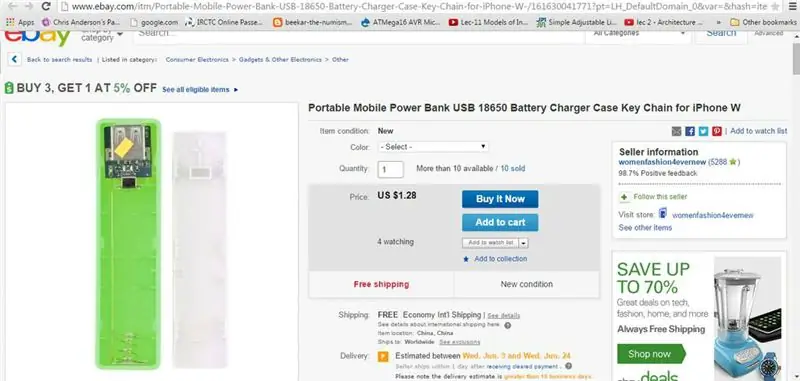
แบตเตอรี่แล็ปท็อปเก่า:
หากคุณไม่มี คุณสามารถขอกับเพื่อนหรือญาติของคุณ
คุณสามารถหาได้จากร้านซ่อมคอมพิวเตอร์ทุกแห่ง
เคสพาวเวอร์แบงค์:
คุณสามารถซื้อได้จากอีเบย์
เครื่องมือ:
คุณต้องการเครื่องมือพื้นฐานเพียงไม่กี่ตัวในการถอดแยกชิ้นส่วนแบตเตอรี่
1.สกรูไดร์เวอร์
2.เครื่องตัดลวด
3.คีมจมูก
4.เดรเมล
อุปกรณ์ความปลอดภัย:
1. ถุงมือ
2. แว่นตา
ขั้นตอนที่ 2: เปิดแบตเตอรี่




ขั้นแรกให้ระบุจุดอ่อนตรงบริเวณตะเข็บ แล้วงัดจนซองเปิดออก ฉันค่อยๆ สอดไขควงเข้าไปแล้วบิดเพื่อแยกออก บางชุดก็เปิดออก บางชุด (เช่นนี้) ต้องใช้ความพยายามเพิ่มขึ้นเล็กน้อย เนื่องจากแพ็คมักจะเชื่อมด้วยอัลตราโซนิกตามตะเข็บด้วยเทปสองด้านที่เพิ่มเข้ามา
หากมีปัญหาในการหาจุดอ่อนตามตะเข็บ ให้ใช้เลื่อยเดรเมลหรือจานตัดเพื่อตัดเป็นมุม ไม่ใช่ตามแนวตะเข็บ หรือคุณอาจเสี่ยงต่อเซลล์ที่เสียหาย โปรดใช้ความระมัดระวังในระหว่างการดำเนินการนี้
ความปลอดภัย: เมื่อทำอะไรกับเซลล์ Li ion เปล่า ควรมีภาชนะที่ทนไฟอยู่ใกล้ๆ พร้อมกับถังทราย ถ้าห้องขังเริ่มร้อนขึ้นและ/หรือสูบบุหรี่ ให้โยนมันลงในภาชนะอย่างรวดเร็วแล้วเททรายลงไป ทรายเป็นวิธีเดียวที่เชื่อถือได้ในการจัดการกับไฟลิเธียม น้ำและเครื่องดับเพลิงส่วนใหญ่จะไม่ทำหมอบ
ขั้นตอนที่ 3: ดึงเซลล์



ดึงชุดเซลล์ออกจากชุด
โดยปกติพวกเขาจะยึดด้วยเทปสองหน้าหรือเชื่อมต่อโดยใช้แถบโลหะ
ความปลอดภัย: ระมัดระวังในการถอดประกอบเซลล์ พยายามอย่างอแท็บเนื่องจากอาจชนกันและสั้น ส่งผลให้เกิดไฟไหม้หรือระเบิดได้
ขั้นตอนที่ 4: แยกวงจรการชาร์จ




จากนั้นค่อยตัดแถบ/สายไฟที่เชื่อมต่อกับวงจรการชาร์จและระหว่างเซลล์โดยใช้เครื่องตัดลวด หลังจากแยกกระดานประธานแล้ว ผมก็เก็บไว้สำหรับการซ่อมแซมในอนาคต
ความปลอดภัย: หลีกเลี่ยงการสัมผัสแถบโลหะสองแถบแยกกัน หากคุณไม่แน่ใจเกี่ยวกับขั้วไฟฟ้า
ขั้นตอนที่ 5: แยกเซลล์




ฉันพบแบตเตอรี่ Li Ion 18650 จำนวน 6 ก้อนที่ผลิตโดย Samsung ความจุคือ 2200mAh
แบตเตอรี่สองก้อนต่อสายขนานกัน และแพ็คขนาน 3 ก้อนต่อเป็นอนุกรมสำหรับแรงดันไฟและ mAh ที่ต้องการ
จากนั้นแยกแต่ละเซลล์
ขั้นแรกบิดแต่ละกลุ่มคู่ขนานแล้วแยกออกโดยใช้เครื่องตัด
ขั้นตอนที่ 6: ลบ Tabs



บิดแถบบัดกรีโดยใช้คีมปากแหลม หากคุณต้องการสร้างแพ็คที่มีเซลล์ที่เก็บเกี่ยว คุณอาจต้องการเก็บแท็บไว้แทนที่จะบิดออก เนื่องจากจะทำให้การบัดกรีง่ายขึ้นและปลอดภัยยิ่งขึ้น
หลังจากที่ดึงแท็บออกแล้ว ค่อยๆ รีดตรงจุดเชื่อมจนพื้นผิวเรียบ
เก็บแท็บและก๊อกที่ถอดออกทั้งหมดไว้ในถาด จากนั้นทิ้งในที่ปลอดภัย
ความปลอดภัย: โปรดใช้ความระมัดระวังในการแยกแบตเตอรี่แต่ละก้อน แถบเชื่อมมีความคมมาก โดยเฉพาะอย่างยิ่งเมื่อถูกตัดหรือฉีกขาด ฉันได้รับบาดเจ็บที่นิ้วระหว่างกระบวนการนี้
ขั้นตอนที่ 7: ระบุเซลล์ที่ดี



1. วัดแรงดันเซลล์ ถ้าน้อยกว่า 2.5v ก็ทิ้งไป
2. ชาร์จเซลล์ ถ้ามันร้อนระหว่างการชาร์จ ให้ทิ้งไป
3. วัดแรงดันเซลล์จากเครื่องชาร์จ ตรวจสอบว่าอยู่ระหว่าง 4.1 ถึง 4.2v
4. รอ 30 นาที
5. วัดแรงดันเซลล์ ถ้ามันตกน้อยกว่า 4v โยนทิ้งไป มิฉะนั้นให้บันทึกแรงดันไฟฟ้า
6. เก็บเซลล์ไว้ 3 วันขึ้นไปในที่แห้งและเย็น
7. วัดแรงดันเซลล์ หากแรงดันไฟฟ้าของเซลล์ลดลงมากกว่า 0.1 โวลต์จากแรงดันไฟฟ้าที่บันทึกไว้ ให้ทิ้งไป
เซลล์ใด ๆ ที่ไม่ได้ถูกโยนทิ้งโดยทำการทดสอบข้างต้นถือว่าเป็นเซลล์ที่ดี
ฉันเก็บเซลล์ที่ดีทั้งหมดไว้ในกล่องเก็บแบตเตอรี่ 18650
ขั้นตอนที่ 8: สร้าง Power Bank



ซื้อ Power Bank USB 18650 Battery Charger Case
ฉันซื้อเคส Power Bank และแผงชาร์จจาก eBay
ใส่แบตเตอรี่ลงในช่องที่จัดมาให้ในกล่อง
ขั้วบวกของแบตเตอรี่ควรหันไปทางบอร์ดชาร์จ บางครั้งขั้วจะถูกทำเครื่องหมายไว้ด้านในเคส
ความปลอดภัย: ตรวจสอบให้แน่ใจว่าคุณใส่แบตเตอรี่ด้วยขั้วที่ถูกต้อง (หากแผงชาร์จไม่มีการป้องกันขั้วย้อนกลับ) ฉันทำผิดพลาดและทอดแผงชาร์จทันที
จากนั้นนำไปชาร์จโดยใช้สาย USB ที่ให้มาในแพ็คเก็ต
ติดพวงกุญแจกับเคส
ในที่สุดพาวเวอร์แบงค์ก็พร้อมใช้งาน
ขั้นตอนที่ 9: ทดสอบ Power Bank


หลังจากชาร์จ ฉันทดสอบแรงดันเอาต์พุต USB โดยใช้ CHARGER Doctor ของฉัน
แรงดันไฟขาออกคือ 5.06V ซึ่งดีสำหรับสมาร์ทโฟน แท็บเล็ต หรืออุปกรณ์อื่นๆ
จากนั้นใช้ตัวทดสอบความจุของแบตเตอรี่อื่นเพื่อตรวจสอบความจุ
หวังว่าบทช่วยสอนของฉันจะเป็นประโยชน์ ถ้าคุณชอบ โหวตให้ฉัน
สมัครสมาชิกโครงการ DIY เพิ่มเติม ขอบคุณ.
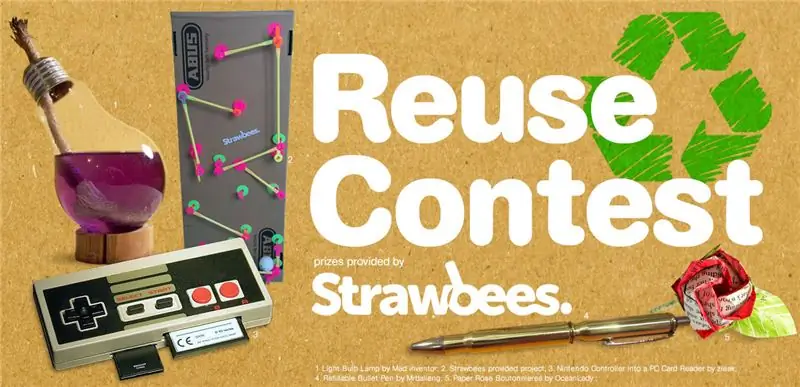
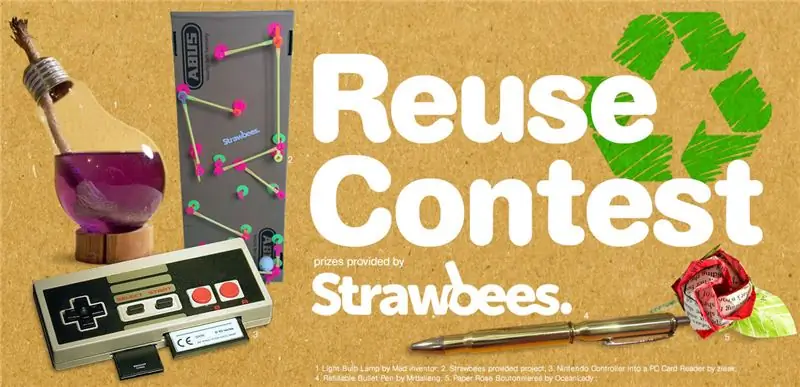
รางวัลที่สามในการประกวด Reuse
แนะนำ:
4 in 1 BOX (Stun Gun, Power Bank, LED Light & Laser): 5 ขั้นตอน (พร้อมรูปภาพ)

4 in 1 BOX (Solar Rechargeable Stun Gun, Power Bank, LED Light & Laser): ในโปรเจกต์นี้ ผมจะพูดถึงวิธีทำ 4 in 1 Solar Rechargeable Stun Gun, Power Bank, LED Light & เลเซอร์ในกล่องเดียว ฉันทำโปรเจ็กต์นี้เพราะฉันต้องการเพิ่มอุปกรณ์ที่ต้องการทั้งหมดลงในกล่อง มันเหมือนกับกล่องเอาตัวรอด ความจุขนาดใหญ่
ออกแบบและสร้างลำโพงบลูทูธแบบพกพาของคุณเอง CUM POWER BANK: 15 ขั้นตอน (พร้อมรูปภาพ)

ออกแบบและสร้างลำโพงบลูทูธแบบพกพาของคุณเอง CUM POWER BANK: สวัสดีทุกคน นี่คือคำแนะนำสำหรับผู้ที่ชอบฟังเพลงและรอคอยที่จะออกแบบและสร้างลำโพง Bluetooth แบบพกพาของตนเอง เป็นลำโพงที่สร้างง่าย ให้เสียงที่น่าตื่นตาตื่นใจ ดูสวยงาม และเล็กพอที่จะ
แปลงแบตเตอรี่แล็ปท็อปเครื่องเก่าของคุณให้เป็น Power Bank: 4 ขั้นตอน (พร้อมรูปภาพ)

แปลงแบตเตอรี่แล็ปท็อปเครื่องเก่าของคุณให้เป็นพาวเวอร์แบงค์: ในโครงการนี้ ฉันจะแสดงวิธีแปลงแบตเตอรี่จากแล็ปท็อปเครื่องเก่าให้เป็นพาวเวอร์แบงค์ซึ่งสามารถชาร์จโทรศัพท์ธรรมดาได้ 4-5 ครั้งด้วยการชาร์จครั้งเดียว มาเริ่มกันเลย
Arduino Remote/wireless Programming และ Power Bank Homemade: 12 ขั้นตอน (พร้อมรูปภาพ)

Arduino Remote/wireless Programming and Power Bank Homemade: ปัญหา ฉันพัฒนาภาพร่างใกล้กับพีซี และฉันใช้ usb และซีเรียลเพื่อ "ดีบั๊ก" ในกรณีนี้ ฉันสร้าง lib สำหรับ DHT12 ฉันจะส่งเวอร์ชันบน github ของไลบรารี่ แต่พบปัญหา: "เมื่ออุณหภูมิต่ำกว่า 0 ค่าที่อ่านคือ
ทำให้คีย์บอร์ด CASIO ทำงานบน Power Bank: 8 ขั้นตอน (พร้อมรูปภาพ)

ทำให้แป้นพิมพ์ของ CASIO ใช้งานได้กับ Power Bank: ฉันมี CASIO CT-636 รุ่นเก่า ซึ่งใช้งานได้กับอะแดปเตอร์ 9V หรือแบตเตอรี่ขนาด D 6 ก้อน มันไม่ได้มาพร้อมกับอแดปเตอร์ คุณต้องจัดหามาหนึ่งอัน และทำให้แน่ใจว่ามันสามารถเปลี่ยนเป็นค่าลบ-ภายใน, ค่าบวก-ค่าภายนอก - ซึ่งเป็นมาตรฐานเก่าของแม่นปืน
